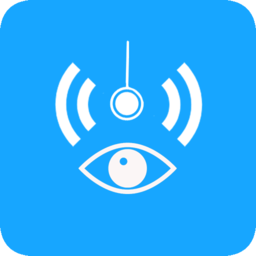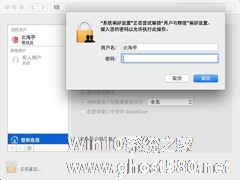-
Mac怎么查看已连接的Wifi密码?Mac查看Wifi密码的方法
- 时间:2024-12-21 15:22:22
我们在使用WiFi的时候,通常都是第一次连接的时候会输入密码,后面都是记住密码自动连接的。但是如果遇到有朋友问你WiFi密码时,我想大部分用户都说不上来吧,那该怎么解决这个问题呢?
解决方法:
首先,打开应用程序---实用工具,找到“钥匙串访问”(如果实在找不到就用spotlight搜一搜),打开之后你会看到象图中一样的东西。
然后,在搜索框里搜索你的wifi名字,,你可能会看到出来了两个一模一样的东东。

最后,随便在一个wifi上点右键----复制到剪贴板,输入管理员密码,,新建一个文本,粘贴上去,你就看到密码啦~
以上就是快速查看在MAC上连接过的WiFi密码的方法了,不记得自己的WiFi密码的用户,可以通过这种方法找回来哦。
相关文章
-
 Mac电脑wifi怎么重新输入账号密码教程分享。我们的设备连接了无线网络之后,下一次连接就会自动连接了。但是当我们的网络信息进行了修改,就会导致网络无法自己连接了,需要去进行wifi的信息重新输入。那么如何操作一起看...
Mac电脑wifi怎么重新输入账号密码教程分享。我们的设备连接了无线网络之后,下一次连接就会自动连接了。但是当我们的网络信息进行了修改,就会导致网络无法自己连接了,需要去进行wifi的信息重新输入。那么如何操作一起看... -

QuickLook是MACOSX系统中特有的功能,通过这个功能,我们可以不开启应用程序就直接可以看到内容,那么怎么才能快速的开启这个功能呢?现在就让小编教大家一个简单的方法。
快速启动QuickLook的方法:
如果你按下空格键,QuickLook弹出的窗口下面有个双箭头按钮,点击才能全屏
如果你想省去这次点击,一开始就全屏QuickLook:原来... -
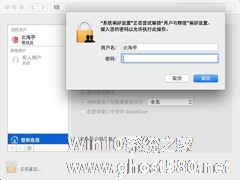
我们给自己的MAC设置了登录密码之后,每次登录系统都要输入密码,这样很麻烦,怎么才能不用密码直接登录MAC呢?今天小编就帮大家解决这个问题。
具体步骤:
第一步、打开系统偏好设置,点击“用户与群组”
第二步、点击左下角锁型图标,解锁用户与群组,需要输入当前用户名密码,输入后点击“解锁”
第三步、点击“登陆选项&rdq -

为了保护我们的电脑安全,许多MAC用户都为自己的电脑设置了EFI固件密码。设置EFI固件密码可以防止用户以“root”模式(即超级系统权限)登录我们的MAC。
- 苹果教程
-
-
操作系统排行榜
更多>> -
- Ghost Win8.1 64位 老机精简专业版 V2023.02
- 【老机专用】Ghost Win8 32位 免费精简版 V2022.01
- 【致敬经典】Ghost Windows8 64位 免激活正式版 V2021.08
- 微软Windows8.1 32位专业版免激活 V2023.05
- Windows11 22H2 (22621.1778) X64 游戏美化版 V2023.06
- Windows11 22H2 (22621.1778) X64 专业精简版 V2023.06
- 笔记本专用 Ghost Win10 64位 专业激活版(适用各种品牌) V2022.08
- GHOST WIN8 X86 稳定专业版(免激活)V2022.07
- Windows8.1 64位 免费激活镜像文件 V2022.07
- Windows 8.1 64位 极速纯净版系统 V2022
-
苹果教程排行榜
更多>>
- 热门标签
-